Logic Proユーザガイド
- ようこそ
-
- 概要
-
- リージョンの概要
- リージョンを選択する
- リージョンの一部を選択する
- リージョンをカット、コピー、およびペーストする
- リージョンを移動する
- ギャップを追加する/取り除く
- リージョンの再生をディレイする
- リージョンをループさせる
- リージョンを繰り返す
- リージョンのサイズを変更する
- リージョンをミュートする/ソロにする
- リージョンをタイムストレッチする
- リージョンを分割する
- MIDIリージョンをデミックスする
- リージョンを結合する
- トラック領域でリージョンを作成する
- トラック領域でオーディオリージョンをノーマライズする
- MIDIリージョンのエイリアスを作成する
- オーディオリージョンのクローンを作成する
- 繰り返しのMIDIリージョンをループに変換する
- リージョンの色を変更する
- オーディオリージョンをサンプラーゾーンに変換する
- リージョン名を変更する
- リージョンを削除する
-
- Smart Controlの概要
- マスターエフェクトのSmart Controlを表示する
- Smart Controlのレイアウトを選択する
- MIDIコントローラの自動割り当て
- スクリーンコントロールを自動的にマップする
- スクリーンコントロールをマップする
- マッピングパラメータを編集する
- パラメータ・マッピング・グラフを使用する
- スクリーンコントロールのプラグインウインドウを開く
- スクリーンコントロールの名前を変更する
- アーティキュレーションIDを使ってアーティキュレーションを変更する
- ハードウェアコントロールをスクリーンコントロールにアサインする
- Logic ProでSmart Controlの編集内容と保存されている設定を比較する
- アルペジエータを使う
- スクリーンコントロールの動きを自動化する
-
- 概要
- ノートを追加する
- スコアエディタでオートメーションを使う
-
- 譜表スタイルの概要
- トラックに譜表スタイルを割り当てる
- 譜表スタイルウインドウ
- 譜表スタイルを作成する/複製する
- 譜表スタイルを編集する
- 譜表と声部を編集する/パラメータを割り当てる
- Logic Proの譜表スタイルウインドウで譜表または声部を追加する/削除する
- Logic Proの譜表スタイルウインドウで譜表または声部をコピーする
- プロジェクト間で譜表スタイルをコピーする
- 譜表スタイルを削除する
- 声部と譜表に音符を割り当てる
- 多声部のパートを別々の譜表に表示する
- スコア記号の割り当てを変更する
- 譜表をまたいで音符を連桁にする
- ドラム記譜用にマッピングされた譜表スタイルを使う
- 定義済みの譜表スタイル
- スコアを共有する
- Touch Barのショートカット
-
- エフェクトについての説明
-
- MIDIプラグインを使う
- Modifier MIDIプラグインのコントロール
- Note Repeater MIDIプラグインのコントロール
- Randomizer MIDIプラグインのコントロール
-
- Scripter MIDIプラグインを使う
- スクリプトエディタを使う
- Scripter APIの概要
- MIDI処理関数の概要
- HandleMIDI関数
- ProcessMIDI関数
- GetParameter関数
- SetParameter関数
- ParameterChanged関数
- Reset関数
- JavaScriptオブジェクトの概要
- JavaScript Eventオブジェクトを使う
- JavaScript TimingInfoオブジェクトを使う
- Traceオブジェクトを使う
- MIDIイベントのbeatPosプロパティを使う
- JavaScript MIDIオブジェクトを使う
- Scripterのコントロールを作成する
- Transposer MIDIプラグインのコントロール
-
- 内蔵の音源についての説明
- 用語集

Logic Proの「オートメーション」環境設定
![]() 「オートメーション」環境設定は、「詳細」環境設定で「詳細ツールを表示」が選択されている場合にのみ表示されます。
「オートメーション」環境設定は、「詳細」環境設定で「詳細ツールを表示」が選択されている場合にのみ表示されます。
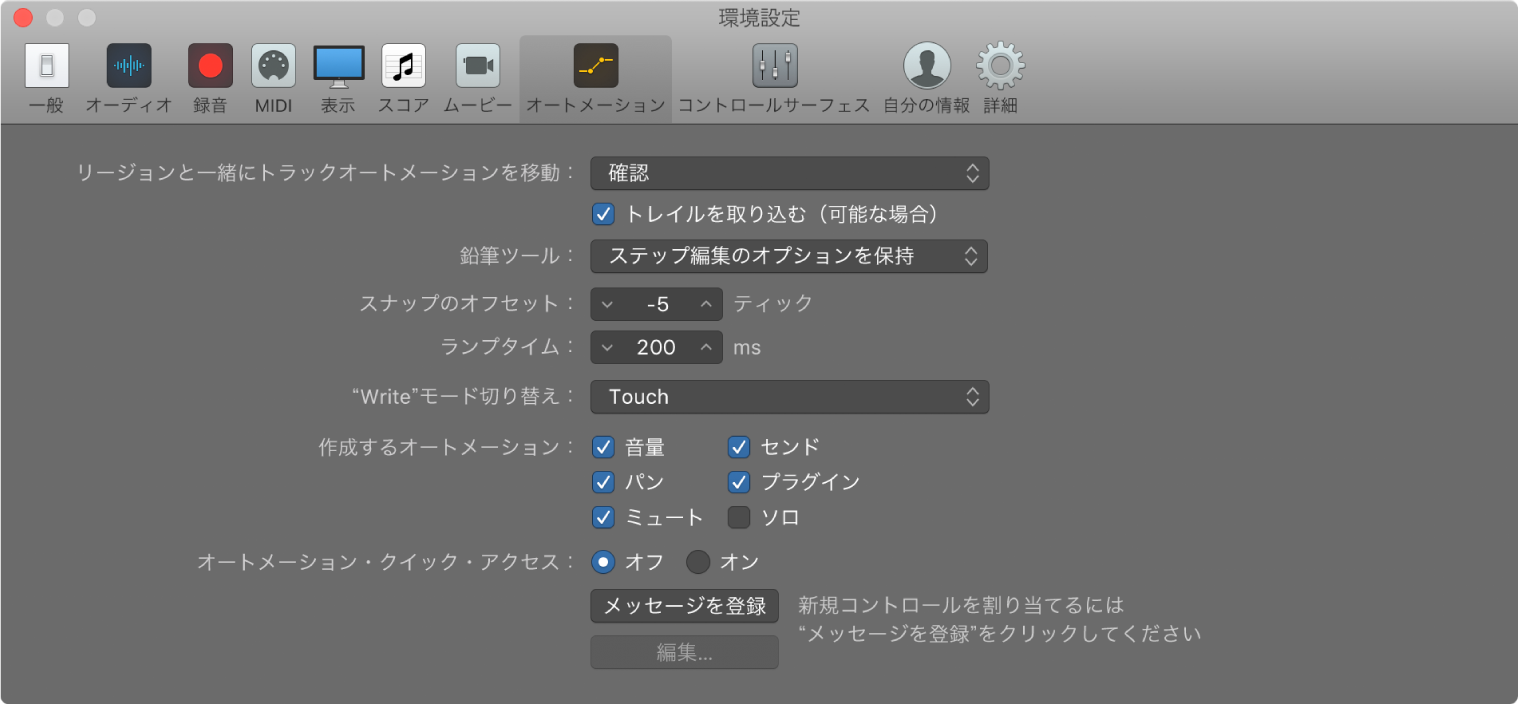
「リージョンと一緒にトラックオートメーションを移動」ポップアップメニュー: リージョンを移動したときにオートメーションデータをどう処理するかを定義します。
しない: リージョンを移動するときに、オートメーションデータは移動しません。
常に: リージョンを移動するときに、オートメーションデータも必ず移動します。リージョンの境界に挟まれたオートメーションデータを移動します。
確認: リージョンを移動するときに、オートメーションデータを移動するか、そのままにしておくかを尋ねるダイアログボックスが表示されます。
「トレイルを取り込む(可能な場合)」チェックボックス: リージョンのオートメーショントレイル(リージョンに続く空の領域でのオートメーションパラメータの動作)と、すべてのコピーまたは移動アクションが取り込まれます。
「鉛筆ツール」ポップアップメニュー: Optionキーを押さえたときの鉛筆ツールの動作を指定します。
ステップ編集のオプションを保持: Optionキーを押したままオートメーションレーンをドラッグすると、階段状のオートメーションカーブが作成されます。
カーブ編集のオプションを保持: Optionキーを押したままオートメーションレーンをドラッグすると、丸みを帯びたオートメーションカーブが作成されます。
「スナップのオフセット」スライダ: すべてのオートメーションデータの現在のスナップ位置(トラック領域の「スナップ」ポップアップメニューで設定)に対して、指定した数のティックを加減します。
「ランプタイム」スライダ: パラメータが1つ前の録音設定に戻すのに必要な時間を定義します。
「“Write”モード切り替え」ポップアップメニュー: オートメーションデータの記録が完了した時点でフェーダーが自動的に切り替わるモードを定義します。
「作成するオートメーション」チェックボックス: 「Touch」、「Latch」、「Write」モードで書き込めるオートメーションデータのタイプを指定します。
「オートメーション・クイック・アクセス」のコントロール: 1つのハードウェアコントローラを使用して、選択したトラックの現在有効なオートメーションパラメータを自動化します。この環境設定については、「オートメーション・クイック・アクセス」を参照してください。